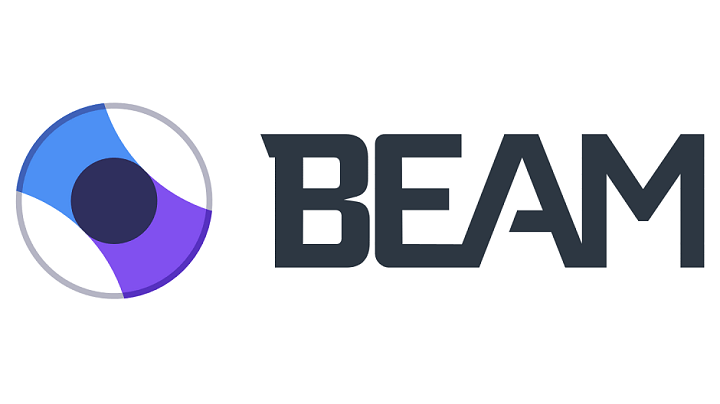यह सॉफ़्टवेयर आपके ड्राइवरों को चालू रखेगा, इस प्रकार आपको सामान्य कंप्यूटर त्रुटियों और हार्डवेयर विफलता से सुरक्षित रखेगा। 3 आसान चरणों में अब अपने सभी ड्राइवरों की जाँच करें:
- ड्राइवर फिक्स डाउनलोड करें (सत्यापित डाउनलोड फ़ाइल)।
- क्लिक स्कैन शुरू करें सभी समस्याग्रस्त ड्राइवरों को खोजने के लिए।
- क्लिक ड्राइवर अपडेट करें नए संस्करण प्राप्त करने और सिस्टम की खराबी से बचने के लिए।
- DriverFix द्वारा डाउनलोड किया गया है 0 इस महीने पाठकों।
Xbox One कंसोल से कनेक्ट करने के लिए WiFi का उपयोग करता है एक्सबॉक्स लाइव सेवा. यह आपको ऑनलाइन गेम और स्ट्रीमिंग वीडियो जैसी सुविधाओं तक पहुंचने में सक्षम बनाता है। हालाँकि, आपको ऐसी पहुँच नहीं मिल सकती है जब आपका Xbox One में WiFi नहीं दिखता, क्योंकि इसे सक्षम करने के लिए कनेक्शन को अच्छी तरह से काम करना पड़ता है।
कई कारण हैं, ज्यादातर तकनीकी, आपके Xbox One में वाई-फाई या आपके द्वारा उपयोग किए जा सकने वाले अन्य इंटरनेट कनेक्शन क्यों नहीं दिखाई देंगे। ये नेटवर्क और Xbox Live तक पहुंच को रोकते हैं।
जब कोई कनेक्शन नहीं होता है या कनेक्शन दिखाई नहीं देता है, तो आपको समस्या को हल करने के लिए सुझाव देते हुए अपने कंसोल की स्क्रीन पर एक त्रुटि मिल सकती है।
हालाँकि, यदि आप फंस गए हैं और समस्या को हल करने के लिए त्वरित समाधान की आवश्यकता है, तो नीचे दिए गए समाधानों का प्रयास करें।
हल किया: एक्सबॉक्स वन वाई-फाई का पता नहीं लगाता है
- सामान्य समस्या निवारण
- अपने सिग्नल के साथ हस्तक्षेप की जाँच करें
- अपने कंसोल और नेटवर्क हार्डवेयर को पावर साइकिल
- यह देखने के लिए जांचें कि क्या आप अपना वायरलेस नेटवर्क देख सकते हैं:
- जांचें कि राउटर सही SSID प्रसारित कर रहा है
- अपने राउटर को फ़ैक्टरी डिफ़ॉल्ट पर पुनर्स्थापित करें
- अपना इंटरनेट कनेक्शन रीसेट करें
- जांचें कि क्या आपके फर्मवेयर को अपग्रेड की जरूरत है
- नया नेटवर्क हार्डवेयर प्राप्त करें
1. सामान्य समस्या निवारण
- जांचें कि क्या आप कोई अन्य वायरलेस नेटवर्क देख सकते हैं
- जांचें कि क्या आपके अन्य डिवाइस आपके वायरलेस नेटवर्क को देख सकते हैं। यह यह निर्धारित करने में मदद करता है कि समस्या आपके वायरलेस राउटर के साथ है या नहीं। यदि आपके पास गेमिंग के लिए कंप्यूटर, फोन, टीवी या अन्य कंसोल हैं, तो जांचें कि क्या वे आपका वायरलेस नेटवर्क देख सकते हैं।
- हर कुछ सेकंड के बाद जांचें कि क्या आपके वायरलेस राउटर द्वारा हर कुछ सेकंड में नेटवर्क नाम (SSID) प्रसारित किया जाता है। यह अन्य वायरलेस उपकरणों को नेटवर्क की खोज करने देता है। इसलिए यदि आपका राउटर वाईफाई नेटवर्क नाम प्रसारित नहीं कर रहा है, तो यह नहीं देखा जा सकता है।
- यदि कोई अन्य वायरलेस डिवाइस वाईफाई का पता नहीं लगा सकता है, तो आपका राउटर समस्या है, आपका कंसोल नहीं। आप नेटवर्क हार्डवेयर को पुनरारंभ करके इसे ठीक कर सकते हैं।
- सम्बंधित: फिक्स: "इस गेम के लिए आपको ऑनलाइन होने की आवश्यकता है" Xbox त्रुटि
2. अपने सिग्नल के साथ हस्तक्षेप की जाँच करें
यदि राउटर SSID या नेटवर्क नाम प्रसारित करता है, तो हो सकता है कि वाईफाई ठीक से काम कर रहा हो, इसलिए आप यह जांचना चाह सकते हैं कि कहीं आपके वाईफाई नेटवर्क सिग्नल में कोई बाधा तो नहीं है। इस मामले में, निम्न कार्य करें:
तृतीय-पक्ष हेडसेट को डिस्कनेक्ट करें क्योंकि ये व्यवधान पैदा कर सकते हैं। वे वायरलेस राउटर के समान आवृत्ति पर प्रसारित होते हैं, इसलिए वायरलेस हेडसेट से पावर डिस्कनेक्ट करें और जांचें कि क्या आप वाईफाई देख सकते हैं।
यह करने के लिए:
- Xbox पर गाइड खोलें
- चुनते हैं समायोजन.
- चुनते हैं सभी सेटिंग्स.
- चुनते हैं नेटवर्क.
- चुनते हैं नेटवर्क सेटिंग.
- चुनते हैं वायरलेस नेटवर्क सेटअप करें बाएँ फलक पर

- जांचें कि क्या आपका वायरलेस नेटवर्क नीचे सूचीबद्ध है आपका कौन सा है? यदि यह सूचीबद्ध है, तो इसका मतलब है कि कुछ तृतीय पक्ष हेडसेट कनेक्शन को प्रभावित कर रहे हैं, खासकर यदि उनके पास ट्रांसमीटर (बेस स्टेशन) है।
यदि यह सूचीबद्ध नहीं है, तो किसी अन्य वायरलेस हस्तक्षेप की जांच करें। यह माइक्रोवेव ओवन, एयर कंडीशनर, CRT. जैसे इलेक्ट्रॉनिक उपकरणों से कुछ भी हो सकता है टीवी, वायरलेस हेडसेट, बेबी मॉनिटर, अन्य वायरलेस नेटवर्क, ताररहित फोन, और वायरलेस स्पीकर।
3. अपने कंसोल और नेटवर्क हार्डवेयर को पावर साइकिल
यह करने के लिए:
- राउटर, मॉडेम या गेटवे से पावर केबल को अनप्लग करें
- अपने कंसोल को पुनरारंभ करें
- गाइड खोलने के लिए Xbox बटन दबाएं
- चुनते हैं समायोजन
- चुनते हैं कंसोल को पुनरारंभ करें.
- चुनते हैं हाँपुष्टि करने के लिए और पाँच मिनट प्रतीक्षा करें।
- राउटर में प्लग करें और सभी लाइटों के वापस आने की प्रतीक्षा करें
- अपने शेष हार्डवेयर में प्लग इन करें और जांचें कि क्या आप अभी भी उसी कनेक्शन समस्या का अनुभव करते हैं।
- सम्बंधित: फिक्स: PUBG Xbox One पर लॉन्च नहीं होगा
4. यह देखने के लिए जांचें कि क्या आप अपना वायरलेस नेटवर्क देख सकते हैं:
- गाइड खोलें।
- चुनते हैं समायोजन.
- चुनते हैं सभी सेटिंग्स.
- चुनते हैं नेटवर्क.
- चुनते हैं नेटवर्क सेटिंग
- नेटवर्क सेटिंग्स स्क्रीन पर, चुनें वायरलेस नेटवर्क सेटअप करें
5. जांचें कि राउटर सही SSID प्रसारित कर रहा है
यह करने के लिए:
- सत्यापित करें कि राउटर सही SSID प्रसारित कर रहा है
- अपने Xbox कंसोल पर वायरलेस सेटिंग्स कॉन्फ़िगर करें
- राउटर द्वारा प्रसारित SSID का उपयोग करें
- गाइड खोलें।
- चुनते हैं समायोजन.
- चुनते हैं सभी सेटिंग्स.
- चुनते हैं नेटवर्क.
- चुनते हैं नेटवर्क सेटिंग
- नेटवर्क सेटिंग्स स्क्रीन पर, चुनें वायरलेस नेटवर्क सेटअप करें और SSID नाम जांचें।
6. अपने राउटर को फ़ैक्टरी डिफ़ॉल्ट पर पुनर्स्थापित करें
जब आप ऐसा करते हैं, तो राउटर की सभी सेटिंग्स उसी तरह वापस आ जाती हैं, जैसे आप राउटर खरीदते समय थीं। अपना राउटर रीसेट करने के लिए, इन चरणों का पालन करें:
- "रीसेट" लेबल वाले बटन या छोटे छेद के लिए राउटर के पीछे या नीचे की जाँच करें।
- बटन दबाएं और कम से कम 10 से 30 सेकंड तक दबाए रखें। जब आपके राउटर की लाइटें झपकती हैं, तो राउटर रीसेट हो जाता है।
- अपने वायरलेस राउटर के SSID और पासवर्ड को पुन: कॉन्फ़िगर करें।
ध्यान दें: अपने राउटर को फ़ैक्टरी डिफ़ॉल्ट पर पुनर्स्थापित करने से आपका SSID रीसेट हो जाता है और वर्तमान वायरलेस पासवर्ड हटा दिया जाता है।
- सम्बंधित: फिक्स: स्लो एक्सबॉक्स वन गेम डाउनलोड
7. अपना इंटरनेट कनेक्शन रीसेट करें
- अपने मॉडेम से पावर कॉर्ड को अनप्लग करें।
- इंटरनेट कनेक्शन केबल को डिस्कनेक्ट करें
- अपने राउटर से पावर कॉर्ड को अनप्लग करें और 60 सेकंड प्रतीक्षा करें
- पावर कॉर्ड और इंटरनेट कनेक्शन केबल को मॉडेम से कनेक्ट करें।
- एक बार जब मॉडेम की रोशनी सामान्य हो जाती है, तो पावर केबल को अपने राउटर से कनेक्ट करें।
- 60 सेकंड प्रतीक्षा करें और जांचें कि क्या आप इंटरनेट से जुड़े हैं।
एक बार आपका राउटर रीसेट हो जाने के बाद, यह देखने के लिए जांचें कि क्या आप ऐसा करके अपना वायरलेस नेटवर्क देख सकते हैं:
- ओपन गाइड
- चुनते हैं समायोजन.
- चुनते हैं सभी सेटिंग्स.
- चुनते हैं नेटवर्क.
- चुनते हैं नेटवर्क सेटिंग
- नेटवर्क सेटिंग्स स्क्रीन पर, चुनें वायरलेस नेटवर्क सेटअप करें
8. जांचें कि क्या आपके फर्मवेयर को अपग्रेड की जरूरत है
राउटर फर्मवेयर जिसमें पुरानी जानकारी है, ठीक से काम नहीं कर सकता है। इन राउटर के निर्माता आमतौर पर प्रदर्शन में सुधार, सुरक्षा, कनेक्टिविटी और स्थिरता के लिए अपडेट प्रदान करते हैं। अपने फ़र्मवेयर को अपडेट करने से कनेक्शन और धीमे प्रदर्शन की समस्याएँ हल हो सकती हैं।
डाउनलोड करें और अपडेट करें फिर उन्हें स्वयं इंस्टॉल करें, लेकिन सुनिश्चित करें कि आपका कंप्यूटर वायर्ड कनेक्शन के माध्यम से राउटर से सीधे जुड़ा है ताकि नई फर्मवेयर फ़ाइल सीधे आपके राउटर पर अपलोड हो सके।
एक बार अपडेट होने के बाद, नीचे दिए गए चरणों का उपयोग करके जांचें कि आपका वायरलेस नेटवर्क काम कर रहा है या नहीं। यदि आप अभी भी अपना वायरलेस नेटवर्क नहीं देखते हैं, तो अगले समाधान पर जाएं।
9. नया नेटवर्क हार्डवेयर प्राप्त करें
यदि आपके पास अभी भी कनेक्शन समस्याएँ हैं, तो आपको नया नेटवर्क हार्डवेयर प्राप्त करने की आवश्यकता हो सकती है क्योंकि यह एक संकेतक हो सकता है कि आपका राउटर आपके कंसोल और Xbox Live के साथ असंगत है। इसी तरह, राउटर क्षतिग्रस्त हो सकता है या ठीक से काम नहीं कर सकता है। यदि यह असंगत या क्षतिग्रस्त है, तो अपने हार्डवेयर के निर्माता से संपर्क करें।
क्या आप कोई ऐसा समाधान ढूंढ़ पाए जो इस सूची में शामिल लोगों से कारगर हो? नीचे टिप्पणी अनुभाग में हमें बताएं।
संबंधित कहानियों की जाँच करने के लिए:
- इन 5 समाधानों के साथ Xbox साइन इन त्रुटि 0x87dd000f को ठीक करें
- Xbox One फ़ज़ी स्क्रीन समस्याओं को कैसे ठीक करें
- फिक्स: एक्सबॉक्स ऐप विंडोज 10 में काम नहीं करेगा / डाउनलोड नहीं करेगा